win10玩游戏时输入法一直跳出来怎么解决 win10玩游戏时禁用输入法的方法
教程之家
Win10
不知道大家在玩游戏的时候有没有经常遇到过拼音输入法一直跳出来,这对于在玩竞技类游戏的时候非常影响发挥,大家都是怎么解决的呢?小编的解决方法很简单,不懂电脑的朋友可以参考下面小编的方法看看是否可以解决。
win10玩游戏时输入法一直跳出来怎么办:
1、打开开始菜单,进入设置界面;
2、再点击“时间和语言”设置项;
3、在区域和语言中点击添加语言;
4、选择【英语】打开进入English 然后选择“English(美国)”---添加,
5、这时系统会自动下载并添加英文语言,添加完成后Eng输入法就会重新回来了。
6、最后我们在玩游戏之前只要把输入法模式改成ENG就可以了。
知识拓展:win10玩游戏时禁用输入法的方法
1、我们可以右键点击桌面左下角的开始按钮,在弹出菜单中选择“设置”菜单项。
2、在打开的Windows设置窗口中,点击“时间和语言”图标。
3、这时就会打开日期和时间窗口,在这里点击左侧边栏的“区域和语言”菜单项。
4、在右侧窗口中点击“添加语言”按钮。
5、在弹出的语言选择窗口中,我们选择“英语(美国)”一项
6、这时在语言栏中,我们就可以看到添加了英语的语言项。
7、以后我们再玩游戏之前,可以先点击右下角的输入法图标,在弹出菜单中选择“英语”菜单项。这样就不会出现玩游戏过程中弹出输入法的情况了。
以上便是‘win10玩游戏时输入法一直跳出来怎么解决 win10玩游戏时禁用输入法的方法’的全部内容了,希望可以为大家带来帮助,如果你还想了解更多关于win10的教程,可以关注教程-之家网。
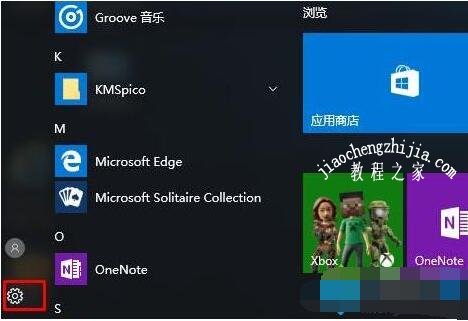
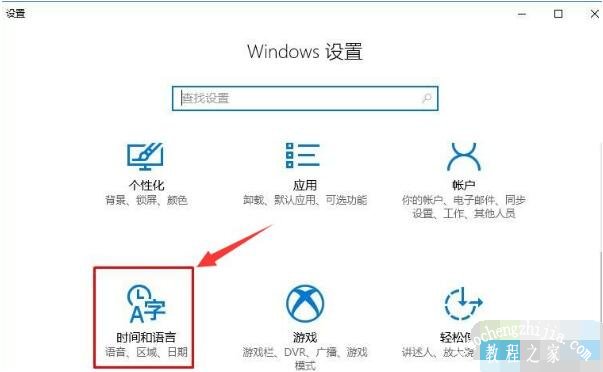
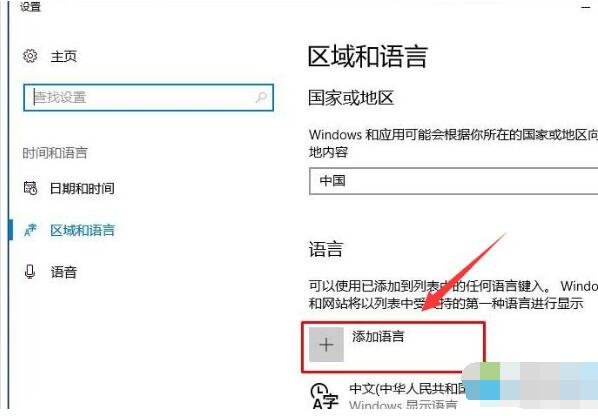
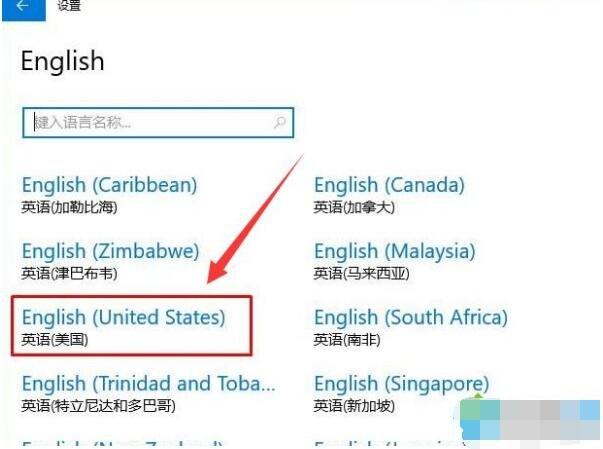
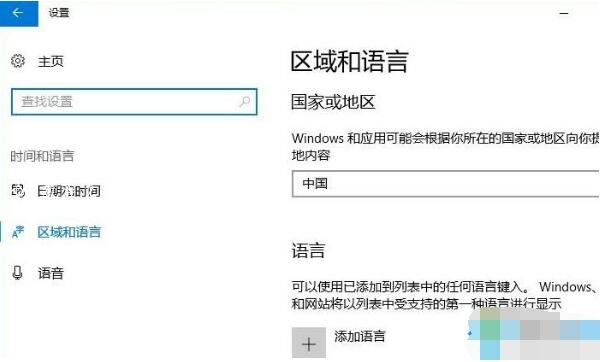

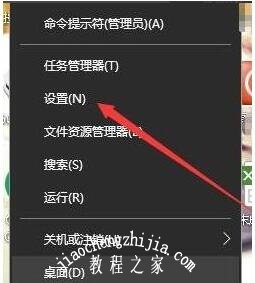
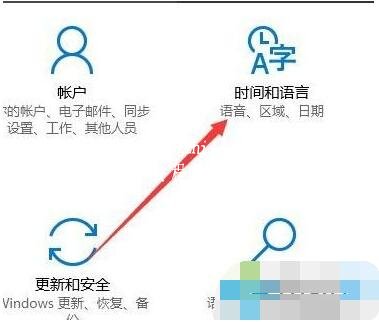
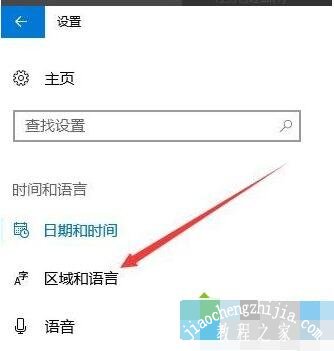
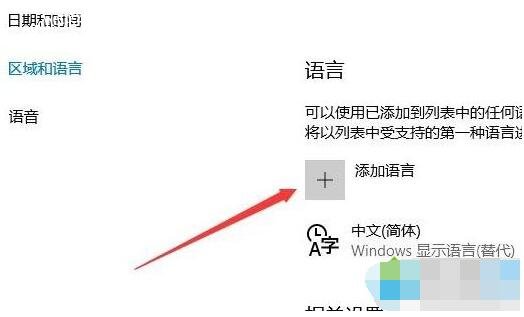
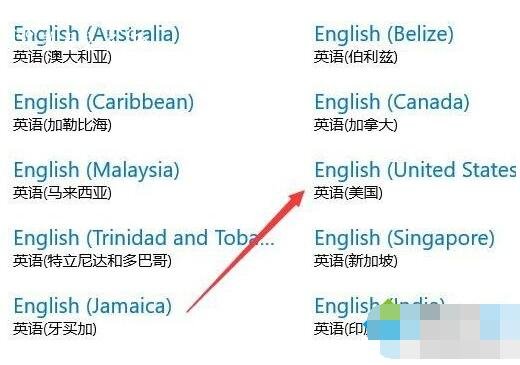

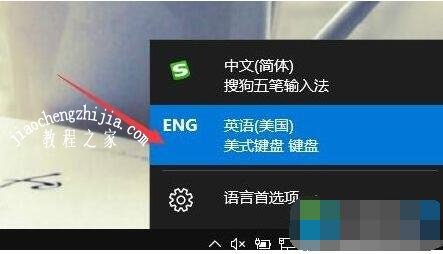




![win10系统桌面“我的电脑”图标不见了如何找回[多图]](https://img.jiaochengzhijia.com/uploads/allimg/200501/134P62S0-0-lp.png@crop@160x90.png)
![w10怎么隐藏桌面图标 win10隐藏桌面应用的方法[多图]](https://img.jiaochengzhijia.com/uploads/allimg/200504/2019126101-0-lp.png@crop@240x180.png)

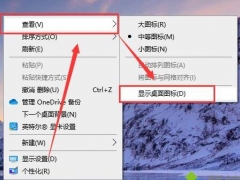
![win10wifi有个叉怎么办 win10电脑wifi显示红叉的解决方法[多图]](https://img.jiaochengzhijia.com/uploads/allimg/200520/191005CE-0-lp.jpg@crop@240x180.jpg)